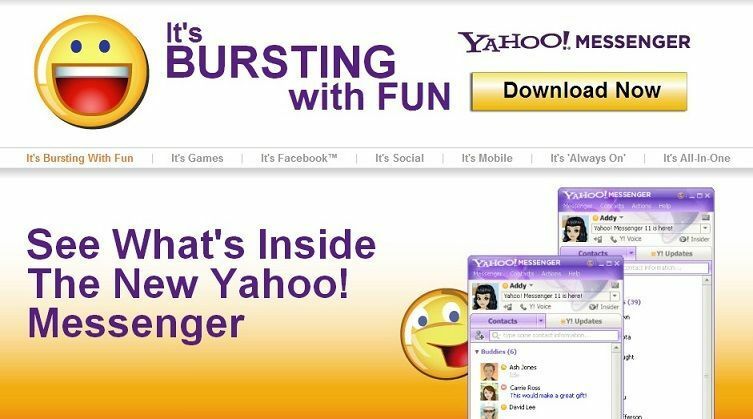Αυτό το λογισμικό θα διατηρήσει τα προγράμματα οδήγησης σας σε λειτουργία και σε λειτουργία, διατηρώντας έτσι ασφαλή από συνηθισμένα σφάλματα υπολογιστή και αστοχία υλικού. Ελέγξτε όλα τα προγράμματα οδήγησης τώρα σε 3 εύκολα βήματα:
- Κατεβάστε το DriverFix (επαληθευμένο αρχείο λήψης).
- Κάντε κλικ Εναρξη σάρωσης για να βρείτε όλα τα προβληματικά προγράμματα οδήγησης.
- Κάντε κλικ Ενημέρωση προγραμμάτων οδήγησης για να λάβετε νέες εκδόσεις και να αποφύγετε δυσλειτουργίες του συστήματος.
- Το DriverFix έχει ληφθεί από το 0 αναγνώστες αυτόν τον μήνα.
Εάν έχετε για παράδειγμα ένα μήνυμα σφάλματος ή ένα αναδυόμενο παράθυρο στα Windows 10 ή 8.1 και έχετε κουραστεί να γράφετε μη αυτόματα το κείμενο που λαμβάνετε σε αυτό μήνυμα που θα δείτε σε αυτό το σεμινάριο πώς μπορούμε να αντιγράψουμε το κείμενο με μερικά μόνο κουμπιά πληκτρολογίου απευθείας σε ένα σημειωματάριο ή σε ένα έγγραφο κειμένου του επιλέγοντας.
Στα Windows 10 και Windows 8.1 έχετε τη μεγάλη δυνατότητα αντιγραφής οποιουδήποτε μηνύματος που εμφανίζεται στην οθόνη σας χρησιμοποιώντας μόνο δύο κουμπιά στο πληκτρολόγιο και, στη συνέχεια, επικολλήστε αμέσως το μήνυμα στο άτομο υποστήριξης επαφών σας για συστήματα Microsoft, προκειμένου να σας βοηθήσει με το δικό σας θέμα.
Tutorial: Αντιγράψτε ένα κείμενο διαλόγου στο πρόχειρο στα Windows 10 και 8.1
Λύση 1: Χρησιμοποιήστε την ενσωματωμένη συνάρτηση των Windows
Ας πάρουμε για παράδειγμα το μήνυμα σφάλματος "Microsoft Visual C ++ Runtime Library" που εμφανίζεται στην οθόνη σας απροσδόκητα.
Σε αυτήν την περίπτωση, εάν θέλετε να αντιγράψετε το μήνυμα σε ένα έγγραφο λέξης και να το αποθηκεύσετε για μελλοντική αντιμετώπιση προβλημάτων, ακολουθήστε τα παρακάτω βήματα.
- Κάντε κλικ (αριστερό κλικ) στην επάνω πλευρική γραμμή του σφάλματος παραθύρου (Παράδειγμα: θα πρέπει να εμφανίζεται "Microsoft Visual C ++ Runtime Library").
- Σημείωση: Μην κάνετε κλικ (αριστερό κλικ) στο "OK" για να κλείσετε το αναδυόμενο παράθυρο ακόμα.
- Πατήστε και κρατήστε πατημένο το πληκτρολόγιο το κουμπί "Ctrl" και το κουμπί "C".
- Σημείωση: Αφού πατήσετε "Ctrl" και "C" μπορείτε να κάνετε κλικ (αριστερό κλικ) στο "OK" για να κλείσετε το μήνυμα σφάλματος.
- Τώρα ανοίξτε ένα έγγραφο κειμένου και ονομάστε το όπως θέλετε.
- Κάντε κλικ (δεξί κλικ) στο έγγραφο κειμένου και επιλέξτε από το μενού "Επικόλληση"
- Το μήνυμα θα πρέπει να μοιάζει με αυτό:
[Τίτλος παραθύρου]
Βιβλιοθήκη χρόνου εκτέλεσης Microsoft Visual C ++
[Περιεχόμενο]
Σφάλμα χρόνου εκτέλεσης!
Πρόγραμμα γ: P…
R6034
Μια εφαρμογή προσπάθησε να φορτώσει λανθασμένα τη βιβλιοθήκη χρόνου εκτέλεσης C.
Για περισσότερες πληροφορίες, επικοινωνήστε με την ομάδα υποστήριξης της εφαρμογής.
[ΕΝΤΑΞΕΙ]
Λύση 2: Χρησιμοποιήστε ένα εργαλείο τρίτου μέρους

Σε περίπτωση που θέλετε να αντιγράψετε πιο περίπλοκα κείμενα του διαλόγου ή άλλα μηνύματα συστήματος και δεν μπορείτε να το κάνετε, μπορείτε πάντα να εξετάσετε ένα ειδικό εργαλείο. Το SysExporter από τη Nirsoft είναι ένα υπέροχο φορητό εργαλείο που μπορεί να σας βοηθήσει με αυτό. Θα σας επιτρέψει επίσης να αντιγράψετε το κείμενο μέσα σε προβολές λίστας, δενδροειδή προβολή, πλαίσια λίστας, σύνθετα πλαίσια, πλαίσια κειμένου. Θα σας επιτρέψει επίσης να κάνετε μεταφορά και απόθεση συγκεκριμένων λέξεων και προτάσεων από παράθυρα διαλόγου, πολύ χρήσιμη λειτουργία για συγκεκριμένα σφάλματα. Αναφέραμε ότι το SysExtractor είναι φορητό και εντελώς δωρεάν;
Τώρα μπορείτε να δείτε πόσο εύκολο είναι να αντιγράψετε ένα κείμενο από ένα παράθυρο διαλόγου πατώντας μερικά κουμπιά. Για οποιεσδήποτε απόψεις σχετικά με το θέμα, μη διστάσετε να μας γράψετε παρακάτω.